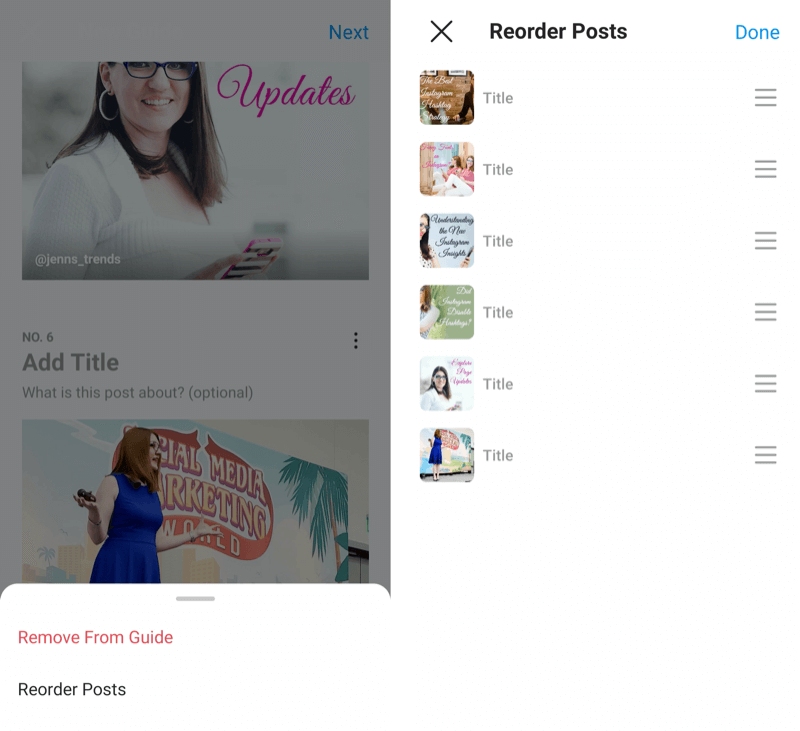Pulihkan Bookmark yang Dihapus di Chrome
Google Chrome Google Cadangkan Penanda Buku / / March 18, 2020
Apakah Anda pernah secara tidak sengaja menghapus bookmark di Google Chrome? Tidak ada cara mudah untuk membatalkan ini, jadi kecuali Anda dapat mengingat situs-situs yang telah Anda nuked, mereka mungkin tampak baik-baik saja. Tapi, inilah sistem cadangan otomatis yang memungkinkan Anda memulihkannya.
Google Chrome secara otomatis membuat cadangan bookmark Anda setiap kali Anda meluncurkan Chrome dari keadaan tertutup. Ini adalah fitur yang kurang dikenal, dan itu dapat menyimpan pantat Anda jika Anda pernah secara tidak sengaja menghapus bookmark atau bahkan lebih buruk, sekelompok bookmark.
Terjadi kecelakaan. Tombol hapus mudah dipukul. Dan tidak seperti Internet Explorer, bookmark Chrome yang dihapus jangan pergi ke tempat sampah daur ulang - mereka terhapus secara permanen di tempat. Satu-satunya peluang pemulihan adalah cadangan, jadi kecuali jika Anda secara teratur mengekspor / mencadangkan bookmark Anda, cadangan otomatis adalah pilihan terbaik Anda. Satu-satunya sisi yang memengaruhi adalah bahwa semua bookmark baru yang Anda buat sejak meluncurkan Chrome juga akan hilang kecuali jika Anda segera mencadangkannya.
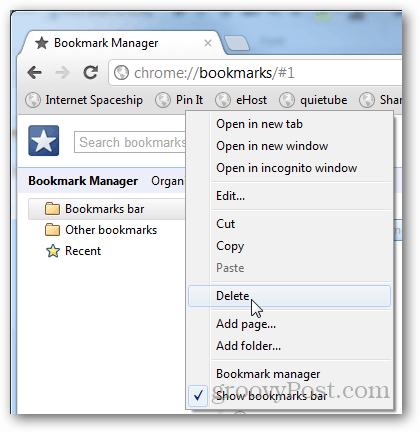
Jika Anda baru saja menghapus bookmark secara tidak sengaja, apa pun yang Anda lakukan, jangan tutup dan buka kembali Chrome. Anda akan kehilangan cadangan Andamengajukan. Anda harus menukar file cadangan otomatis terlebih dahulu. Itu terletak di lokasi berikut di Windows 7.
% userprofile% \ AppData \ Local \ Google \ Chrome \ User Data \ Default
Temukan file bernama Bookmark dan Bookmarks.bak. Untuk melihat ekstensi .bak, Anda harus memilikinya Ekstensi File diatur ke Terlihat. File Penanda polos adalah set Anda saat ini, termasuk penghapusan tidak disengaja. Anda tidak menginginkannya. Tetapi sebelum Anda melakukan apa pun, ada baiknya untuk sepenuhnya keluar dari Chrome.
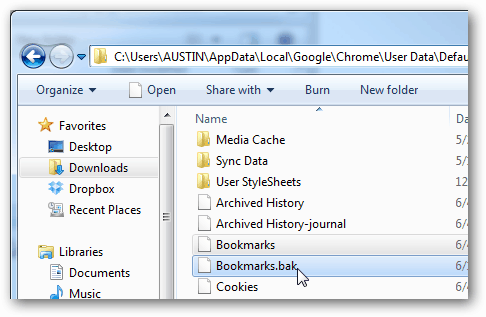
Klik kanan pada ikon Google Chrome dari bilah tugas dan pilih Tutup semua jendela.
Hati-hati bahwa Anda belum membuka kembali Google Chrome. Melakukan hal itu akan menimpa file cadangan.
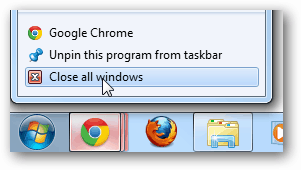
Kembali ke folder default Anda dan hapus file Bookmark (saat ini) polos. Kemudian, ganti nama Bookmarks.bak dan hapus ekstensi .bak sehingga cocok dengan nama file yang baru saja Anda hapus.
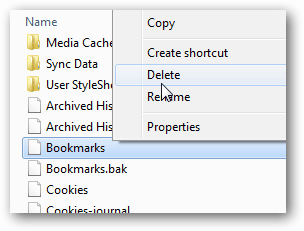
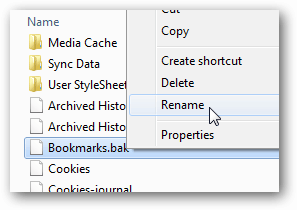
Pada hasil akhirnya, Anda akan memiliki satu file Bookmark di folder default Anda; salah satu yang dulunya adalah Bookmarks.bak.
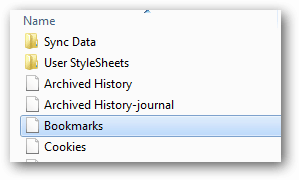
Mulai ulang Chrome. Kecelakaan akan terbalik dan bookmark Anda sekarang akan kembali normal. Nikmati!